Maison >Tutoriel mobile >iPhone >Les emplacements enregistrés de Google Maps sont la fonctionnalité la plus pratique que vous n'utilisez pas
Les emplacements enregistrés de Google Maps sont la fonctionnalité la plus pratique que vous n'utilisez pas
- PHPzoriginal
- 2024-08-13 21:36:02873parcourir
Quick Links
- Comment des listes d'économie sur Google Maps vous aide à


🎜🎜🎜 🎜🎜🎜 🎜🎜🎜 🎜🎜🎜 🎜🎜🎜 🎜🎜🎜 🎜🎜🎜CREAT CUST CUSTER LESS Lieux 🎜 🎜🎜🎜Comment enregistrer des lieux dans Google Maps pour mobile 🎜 🎜🎜🎜Comment enregistrer des lieux dans Google Maps pour ordinateur 🎜 🎜 Vous êtes tombé sur un lieu intéressant et vous ne voulez pas oublier où il se trouve ? Google Maps vous permet d'enregistrer des emplacements dans diverses listes. Vous pouvez ensuite facilement récupérer et trouver un itinéraire vers ces lieux sans avoir à les rechercher à nouveau. 🎜🎜 Comment l'enregistrement de lieux sur Google Maps vous aide 🎜🎜 Disons que vous êtes dans un très bon restaurant et que vous aimeriez revenir. Le problème est qu’il est facile d’oublier les noms des lieux et leur emplacement. Cela peut être très frustrant lorsque vous essayez de vous souvenir d'un endroit et que vous n'arrivez tout simplement pas à vous en souvenir. C'est là que la fonctionnalité de localisation enregistrée de Google Maps est utile. 🎜🎜 Heureusement, lorsque vous enregistrez un lieu sur Google Maps, le service enregistre le nom du lieu, son emplacement et d'autres informations. Plus tard, lorsque vous reviendrez à votre liste de lieux enregistrés, vous pourrez retrouver tous vos lieux enregistrés et d'autres informations les concernant. 🎜 🎜🎜🎜 🎜 Cela signifie que vous pouvez retrouver et revenir à vos endroits préférés même des années plus tard sans avoir à rappeler leurs noms ou leurs emplacements. Mais ce n’est pas tout ce qu’il peut faire. 🎜🎜 Créez des listes enregistrées personnalisées et ajoutez-y des notes 🎜🎜 Google Maps vous permet de créer des listes enregistrées personnalisées afin que vous puissiez catégoriser les lieux à votre guise. Par exemple, vous pouvez regrouper tous vos restaurants préférés dans une catégorie tandis que tous vos lieux de divertissement préférés vont dans une autre. Cette fonctionnalité d'organisation vous permet de trouver rapidement les lieux que vous souhaitez visiter. 🎜🎜 Une autre option proposée par Maps est la possibilité d'ajouter des notes à vos lieux enregistrés. Cela vous permet d'ajouter vos propres réflexions sur un lieu tout en l'enregistrant. Par exemple, si un restaurant propose un buffet entre 12h00 et 15h00, vous pouvez ajouter cette information sous forme de note lors de l'ajout du restaurant à la liste. La prochaine fois que vous consulterez votre liste de lieux enregistrée, vous trouverez cette note personnelle. 🎜 🎜 Utiliser la recherche vocale pour trouver des lieux 🎜🎜 Google Maps prend en charge la recherche vocale, ce qui signifie que vous pouvez trouver des lieux en parlant simplement dans votre téléphone (au lieu de taper les noms des lieux). Ceci est particulièrement utile lorsque vous conduisez, et c'est une autre raison de sauvegarder des emplacements. 🎜🎜 Vous pouvez étiqueter des lieux dans Maps et prononcer ces étiquettes pour trouver vos lieux préférés. Par exemple, je pourrais ajouter « La boulangerie préférée de Mahesh » comme étiquette sur une boulangerie. La prochaine fois que je souhaite trouver cet endroit à l'aide de la recherche vocale, dites simplement « Trouvez-moi l'itinéraire pour se rendre à la boulangerie préférée de Mahesh » au lieu de réciter le nom de la boulangerie. Google Maps localisera cet endroit et vous montrera les directions pour y accéder. 🎜🎜 Pour ajouter une étiquette à un lieu, lancez Google Maps sur votre téléphone. Recherchez votre lieu préféré, sélectionnez-le et appuyez sur "Plus" (dans la même barre où vous voyez "Itinéraires"). Dans le menu ouvert, sélectionnez "Ajouter une étiquette". Tapez une étiquette pour le lieu sélectionné et appuyez sur l'icône du drapeau. Et c'est tout 🎜 🎜🎜🎜 🎜 Trouver des itinéraires et des heures de pointe dans vos lieux enregistrés 🎜🎜 Une fois que vous avez enregistré un lieu, vous pouvez rapidement trouver toutes sortes d'itinéraires vers cet endroit. . Par exemple, vous pouvez trouver des itinéraires routiers, des options de transports en commun, des itinéraires à pied, etc. Vous pouvez choisir votre mode de transport préféré, et Maps vous montrera les itinéraires en conséquence 🎜🎜 Les cartes vous montrent également les heures de pointe de l'emplacement sélectionné. Une fois que vous avez accédé à votre liste de lieux enregistrée et appuyé sur un lieu, vous pouvez voir à quel point il est occupé (ou non). Cela vous aide à planifier votre visite à cet endroit. 🎜
Comment enregistrer des lieux dans Google Maps pour mobile
Enregistrer un lieu dans l'application mobile de Google Maps est aussi simple que d'appuyer sur quelques options. Pour commencer, lancez Maps sur votre téléphone. Appuyez sur la barre de recherche, recherchez l'emplacement à enregistrer et sélectionnez cet emplacement dans la liste. Ensuite, dans la même barre où vous voyez le bouton « Itinéraire », appuyez sur « Enregistrer ».
Sur l'écran « Enregistrer dans la liste », choisissez une liste existante à laquelle ajouter votre lieu ou créez une nouvelle liste. Je vais créer une nouvelle liste en appuyant sur « Nouvelle liste » en haut.
Sur l'écran « Nouvelle liste », appuyez sur la zone de texte et saisissez le nom de la liste. Dans la deuxième zone de texte, entrez éventuellement la description de la liste. Vous pouvez appuyer sur l'option « Choisir une icône » pour ajouter une icône à cette liste.
Dans la section Type de liste, choisissez « Privé » pour que votre liste reste accessible uniquement à vous, ou choisissez « Partagé » pour partager la liste avec d'autres. Ensuite, appuyez sur « Créer » dans le coin supérieur droit.
Vous avez créé une liste et y avez ajouté votre endroit préféré. Pour ajouter une note à votre lieu enregistré, recherchez le lieu dans la liste et appuyez sur la zone de texte « Ajouter une note sur ce lieu ».

Pour accéder ultérieurement à la liste des emplacements enregistrés, appuyez sur « Vous » dans la barre inférieure et appuyez sur votre liste.
Comment enregistrer des lieux dans Google Maps pour ordinateur
Vous pouvez également enregistrer des lieux à l'aide du site Web de bureau de Google Maps. Pour ce faire, lancez un navigateur Web sur votre ordinateur, ouvrez le site Google Maps et connectez-vous à votre compte. Trouvez l'endroit à enregistrer sur la carte et cliquez sur cet endroit. Dans la liste de la barre latérale gauche, choisissez « Enregistrer ».

Dans l'invite Enregistrer dans vos listes, sélectionnez une liste existante à laquelle ajouter votre lieu ou créez une nouvelle liste. Je vais créer une nouvelle liste en choisissant "Nouvelle liste".
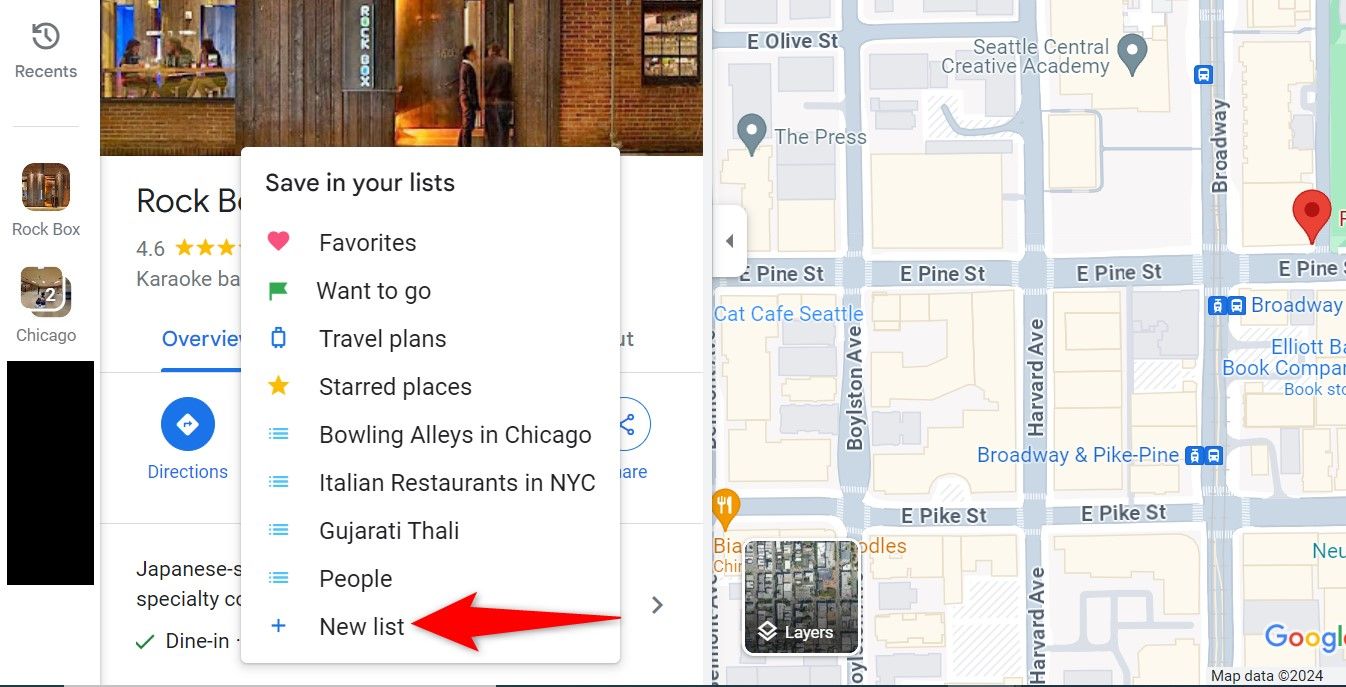
Dans la case "Nom de la liste", saisissez un nom pour votre nouvelle liste et cliquez sur "Créer".

Maps enregistrera le lieu choisi dans votre nouvelle liste. Pour ajouter une note pour ce lieu, cliquez sur « Ajouter une note » dans la barre latérale gauche.
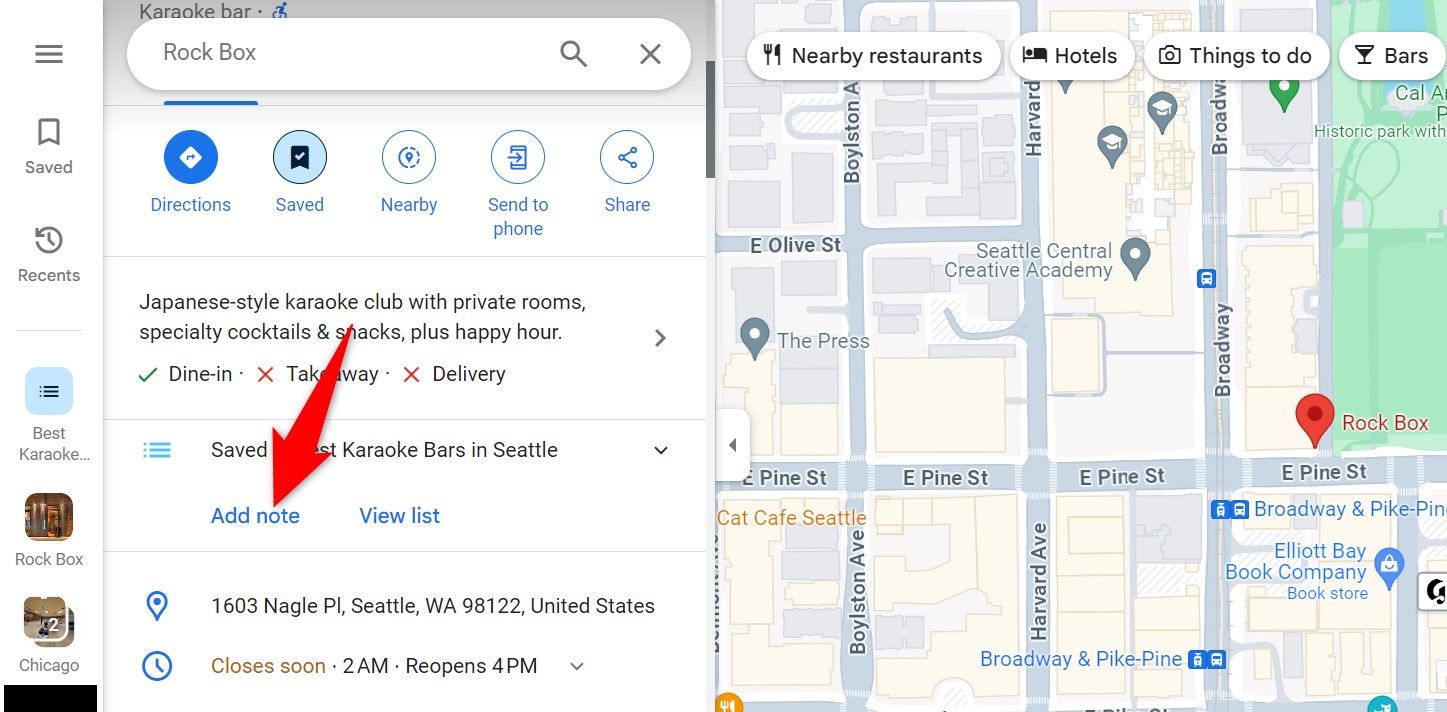
Vous pourrez accéder à vos listes enregistrées à l'avenir en visitant le site Google Maps et en cliquant sur "Enregistré" dans la barre latérale gauche. Et c’est tout ce qu’il y a à faire.
Vos modifications ont été enregistrées
L'e-mail est envoyé
L'e-mail a déjà été envoyé
Veuillez vérifier votre adresse e-mail.
Envoyer un e-mail de confirmationVous avez atteint votre compte maximum pour les sujets suivis.
Urus Senarai Anda Ikut Diikuti Ikuti dengan Pemberitahuan Ikut NyahikutCe qui précède est le contenu détaillé de. pour plus d'informations, suivez d'autres articles connexes sur le site Web de PHP en chinois!
Articles Liés
Voir plus- Comment supprimer l'invite du point rouge, c'est-à-dire la marque du message non lu, dans l'application Messages dans iOS 16 ?
- Un moyen non destructif d'importer rapidement des photos iPhone sur votre ordinateur !
- Comment vérifier automatiquement s'il y a des problèmes avec le nouvel iPhone 13/14 et comment éviter d'acheter des appareils reconditionnés.
- Téléchargement de la version Mac Weiyun et introduction des fonctions
- Comment résoudre le problème selon lequel Safari est introuvable en mode de navigation privée et ne peut pas effacer l'historique dans iOS 16 ?

